
RAM Plus เป็นหนึ่งในนวัตกรรมใหม่ที่เปิดตัวใน One UI 4.1 เมื่อเปิดตัว Samsung Galaxy S22 ฟังก์ชันนี้เป็นชื่อที่ Samsung มอบให้กับการจำลองเสมือนของ RAM ในมือถือ ซึ่งเป็นคุณสมบัติที่ ให้คุณจัดสรรส่วนหนึ่งของที่เก็บข้อมูลเพื่อทำหน้าที่เป็น RAM .
ในทางทฤษฎี RAM Plus ควรปรับปรุงประสิทธิภาพการทำงานแบบมัลติทาสก์และแอปพื้นหลังของโทรศัพท์ Samsung ที่ใช้งานร่วมกันได้เล็กน้อย อย่างไรก็ตาม RAM Plus อาจทำตรงกันข้ามและผู้ใช้บางรายเลือกที่จะปิดการใช้งาน ไม่ทราบว่าจะทำอย่างไร? แล้วเราจะสอนคุณ วิธีปิดการใช้งาน RAM Plus บนมือถือ Samsung ของคุณ .
เหตุใดจึงปิดการใช้งาน RAM Plus บนสมาร์ทโฟน Samsung ของคุณ เพราะอาจทำให้ประสิทธิภาพลดลงได้
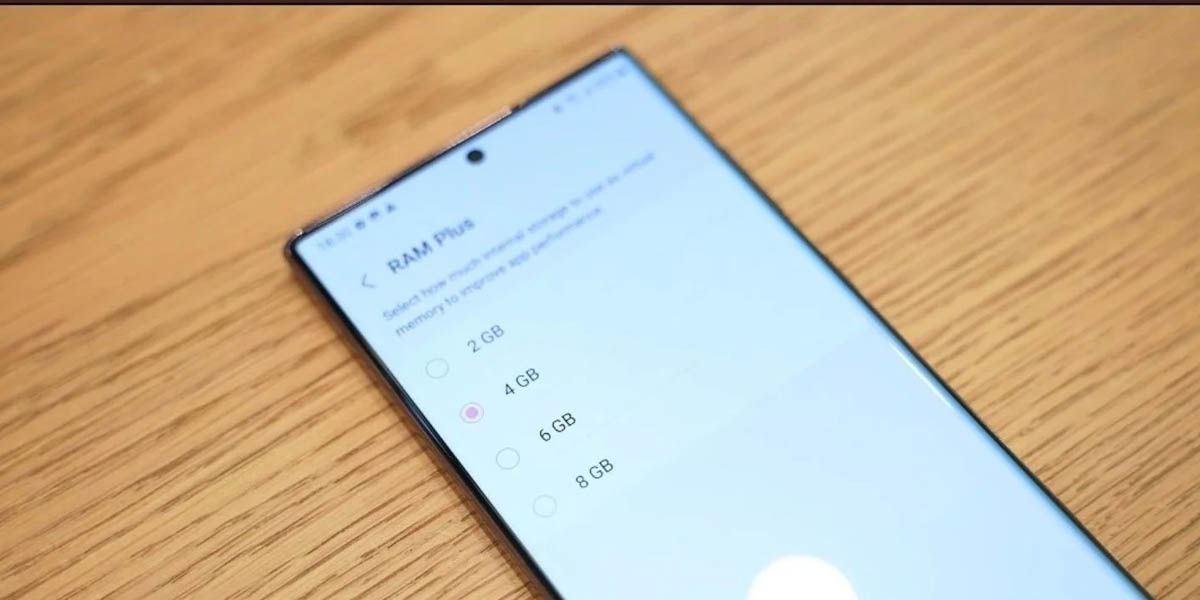
ถ้ามันเกิดขึ้นกับคุณว่า มือถือ Samsung ของคุณไม่ลื่นไหลเหมือนเมื่อก่อน คุณอาจคิดว่าเป็นเพราะคุณมีแอพหรือไฟล์มากมาย อย่างไรก็ตาม ผู้ใช้ Samsung จำนวนมาก Reddit และ XDA ฟอรัมสนับสนุนพบว่าไม่เป็นเช่นนั้น
ผู้ร้ายที่ Samsung ของคุณทำงานช้าลงน่าจะเป็น RAM Plus ซึ่งเปิดใช้งานโดยค่าเริ่มต้นใน One UI 4.1 ขึ้นไป ปัญหาจะสังเกตเห็นได้ชัดเจนเป็นพิเศษในเลเยอร์การปรับแต่งของ Samsung เวอร์ชันนี้และในระดับที่น้อยกว่ามากใน One UI 5 เบต้า
อันที่จริง โทรศัพท์มือถือที่เข้ากันได้กับ RAM Plus ที่ทดสอบโดยผู้ใช้หยุดทำงานช้าเมื่อทำสิ่งเหล่านี้เสร็จ: พวกเขาถูกดาวน์เกรดเป็นเวอร์ชันที่ต่ำกว่า One UI 4.1 หรือ RAM Plus ถูกปิดใช้งานโดยตรง . บางส่วนของพวกเขา? Galaxy S22 Ultra, Galaxy S20 และแม้แต่ Galaxy M53
เมื่อคำนึงถึงสิ่งนี้ วิธีแก้ปัญหา Samsung Galaxy แล็กของคุณอาจเป็นการปิดการใช้งาน RAM Plus ทันที แต่ คุณจะทำอย่างไรมันได้หรือไม่? เราอธิบายไว้ด้านล่าง
วิธีปิดการใช้งาน RAM Plus บน Samsung Galaxy ของคุณ
ด้วย OneUI 4.1
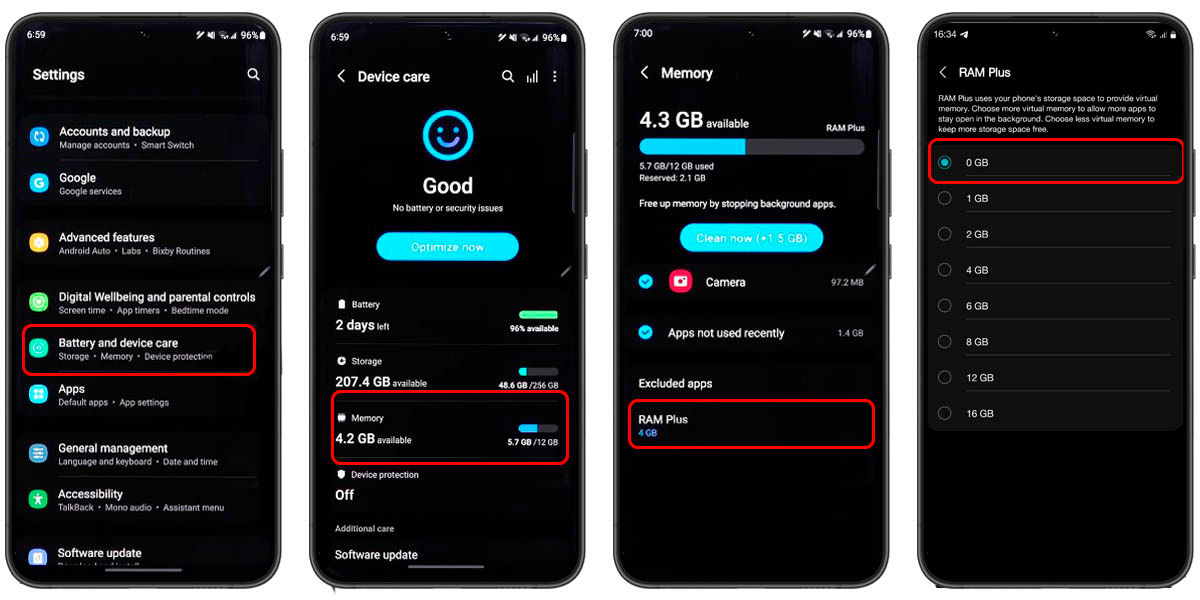
หนึ่งในปัญหาของ One UI 4.1 ไม่ใช่แค่ว่าเป็นเวอร์ชันที่ประสิทธิภาพแย่ที่สุดเท่านั้น แต่นั่น RAM Plus ไม่สามารถปิดการใช้งานได้อย่างง่ายดาย . ตามค่าเริ่มต้น เมนูการตั้งค่า RAM Plus อนุญาตให้คุณเปลี่ยนขนาด RAM เสมือนระหว่าง 2 ถึง 4 GB เท่านั้น
เพื่อปิดการใช้งาน RAM Plus ใน One UI 4.1 คุณต้องใช้คำสั่ง ADB บนมือถือของคุณ . เป็นกระบวนการง่ายๆ แต่การที่ไม่มีปุ่มสำหรับปิดการใช้งาน RAM Plus ทำให้เห็นชัดเจนว่า Samsung ไม่ได้ใช้ฟังก์ชันนี้อย่างดี กระบวนการที่จะปฏิบัติตามมีดังนี้:
- เปิดใช้งานการแก้ไขข้อบกพร่อง USB บนมือถือและ ADB บนคอมพิวเตอร์ของคุณ . คุณสามารถใช้คู่มือที่ครอบคลุมของเราในการตั้งค่า ADB บนแพลตฟอร์มใดก็ได้ หากคุณต้องการความช่วยเหลือ
- เชื่อมต่อมือถือกับคอมพิวเตอร์ โดยใช้สาย USB
- เริ่ม ADB ในคอนโซลคำสั่ง ของคอมพิวเตอร์ของคุณ
- เรียกใช้ การตั้งค่าเชลล์ adb ใส่ global ram_expand_size_list 0,1,2,4,6,8 command .
- เมื่อดำเนินการแล้ว รีสตาร์ทมือถือของคุณ .
- ไปที่ เมนูการตั้งค่า > การดูแลแบตเตอรี่และอุปกรณ์ > หน่วยความจำ .
- เข้าถึงเมนูย่อย RAM Plus .
- เลือก 0 GB จากรายการตัวเลือกที่มีให้ปิดการใช้งาน RAM Plus
คำสั่ง ADB ที่คุณใช้ช่วยให้คุณปลดล็อก ค่าการจัดสรรพื้นที่จัดเก็บใหม่ เพื่อแปลงเป็น RAM เสมือน โดยเฉพาะอย่างยิ่ง จะเพิ่มค่า 0 GB (ปิด), 6, 8, 12 และ 16 GB
วิธีนี้อาจจะดูน่าเบื่อหน่อยแต่เป็นวิธีเดียวเท่านั้น รองรับ One UI 4.1 . โชคดีที่สิ่งต่าง ๆ จะเปลี่ยนไปใน One UI 5 ทำให้ง่ายขึ้นมาก
วิธีปิดการใช้งาน Samsung RAM Plus ใน One UI 5
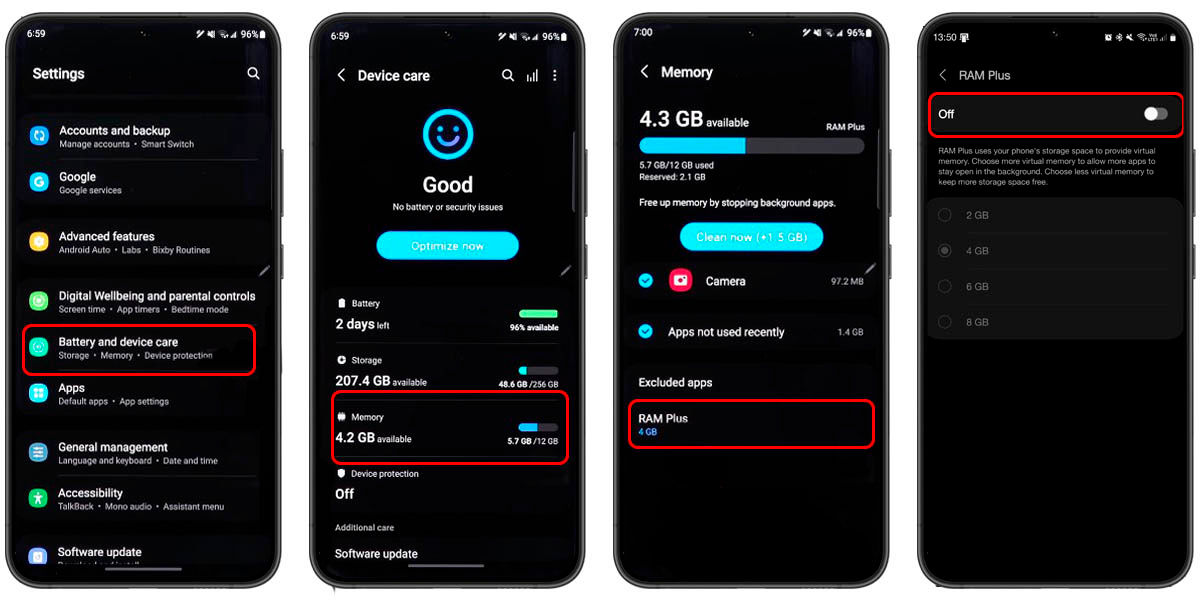
แม้ว่า One UI 5 จะยังไม่เปิดตัวอย่างเป็นทางการ แต่รุ่นเบต้าก็พร้อมให้ใช้งานแล้วสำหรับอุปกรณ์ Galaxy หลายรุ่น สิ่งนี้ทำให้คุณสามารถทดสอบคุณสมบัติมากมายที่อาจมาสู่การอัปเดตนี้ในอนาคต และหนึ่งในนั้นคือ RAM Plus เวอร์ชันปรับปรุง .
หนึ่งในการปรับปรุงคุณสมบัตินี้คือ ไม่ทำให้โทรศัพท์ช้าลงอีกต่อไป เช่นเดียวกับใน One UI 4.1 ใช่ ตามหลักการแล้วอุปกรณ์ของคุณจะได้รับความเร็วโดยการเปิดใช้งาน RAM Plus แต่ในกรณีนี้ เรายกโทษให้คุณเพราะ One UI 5 อยู่ในรุ่นเบต้า
อีกส่วนต้องปรับแต่งฟังก์ชันนี้โดยตรง เนื่องจาก One UI 5 beta ให้คุณปิดการใช้งานได้อย่างง่ายดาย มัน. นอกจากนี้ คุณสามารถเปลี่ยนการจัดสรรพื้นที่เก็บข้อมูลเป็น RAM เสมือนได้ตั้งแต่ 2 ถึง 16 GB โดยไม่ต้องใช้คำสั่ง ADB ขั้นตอนในการปิดใช้งาน RAM Plus ใน One UI 5 หรือเวอร์ชันที่สูงกว่าคือ:
- ไปที่การตั้งค่า ของ Samsung Galaxy ของคุณ
- เข้าสู่ เมนูการดูแลแบตเตอรี่และอุปกรณ์ .
- เข้า หน่วยความจำ > RAM Plus เมนูย่อย
- กดปุ่มที่ให้คุณปิดการใช้งาน RAM Plus บนสมาร์ทโฟนของคุณ
ในกรณีนี้ มันง่ายมาก ขวา? ตอนนี้ถึงตาคุณแล้วที่จะทำตามขั้นตอน แล้วบอกเราว่าความเร็วและความลื่นไหลของมือถือ Samsung ของคุณดีขึ้นหรือไม่หลังจากปิดใช้งาน RAM Plus